php小编鱼仔为您介绍CorelDRAW中如何设置绘图比例,这是制作设计作品时非常重要的步骤。通过设置绘图比例,可以确保作品的比例和尺寸符合设计要求,提高设计效率和质量。接下来,我们将详细介绍CorelDRAW中设置绘图比例的方法和注意事项,让您轻松掌握绘图技巧,提升设计水平。
1、首先打开CorelDRAW,点击工具-选项。

2、然后点击打开【文档】-【标尺】。
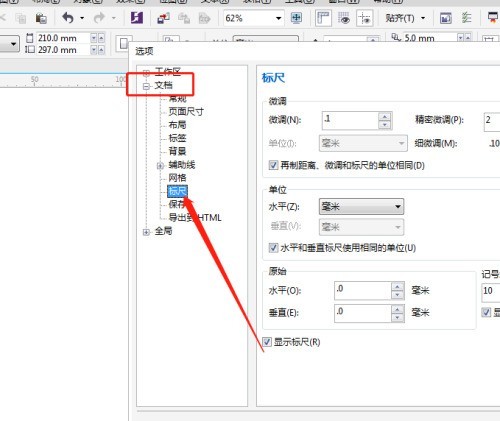
3、接着单击【编辑缩放比例】。
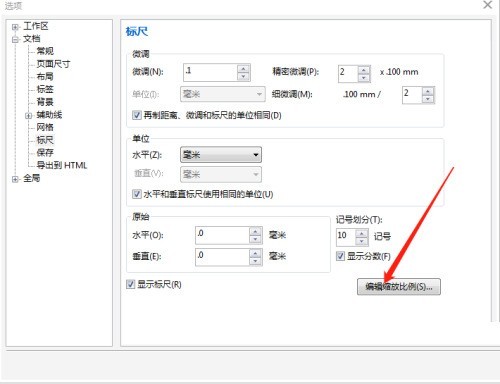
4、最后打开【典型比例】下拉列表,选择需要的绘图比例即可。

以上是coreldraw怎么设置绘图比例_coreldraw设置绘图比例教程的详细内容。更多信息请关注PHP中文网其他相关文章!




